Met iOS 17 komt er een compleet nieuwe Stand-by modus naar je iPhone, waarmee de telefoon een volwaardige wekker wordt. Zo stel je dat in!
Lees verder na de advertentie.
Steun iPhoned
Je gebruikt een adblocker. Dat vinden we jammer, want advertenties hebben we nodig om onze artikelen gratis aan te bieden. Steun iPhoned door ons aan je whitelist toe te voegen. Alvast bedankt!
Nieuwe Stand-by modus in iOS 17
Op 18 september heeft Apple iOS 17 officieel uitgebracht! De update brengt veel verbeteringen naar je iPhone, zo komen interactieve widgets naar je telefoon en wordt AirDrop uitgebreid met NameDrop. Ook apps als Telefoon, FaceTime en Berichten worden op de schop genomen in iOS 17. Nog een compleet nieuwe functie voor je iPhone in iOS 17 is de Stand-by modus.
Lees meer: iOS 17 problemen: veelvoorkomende bugs én oplossingen
Met de feature is het straks mogelijk om je telefoon te gebruiken als volwaardige wekker of ondersteuning op bijvoorbeeld je bureau. Je iPhone ligt dan in een horizontale stand en laat alleen informatie zien die jij belangrijk vindt. Wij vertellen je hoe de nieuwe Stand-by modus op je iPhone werkt.
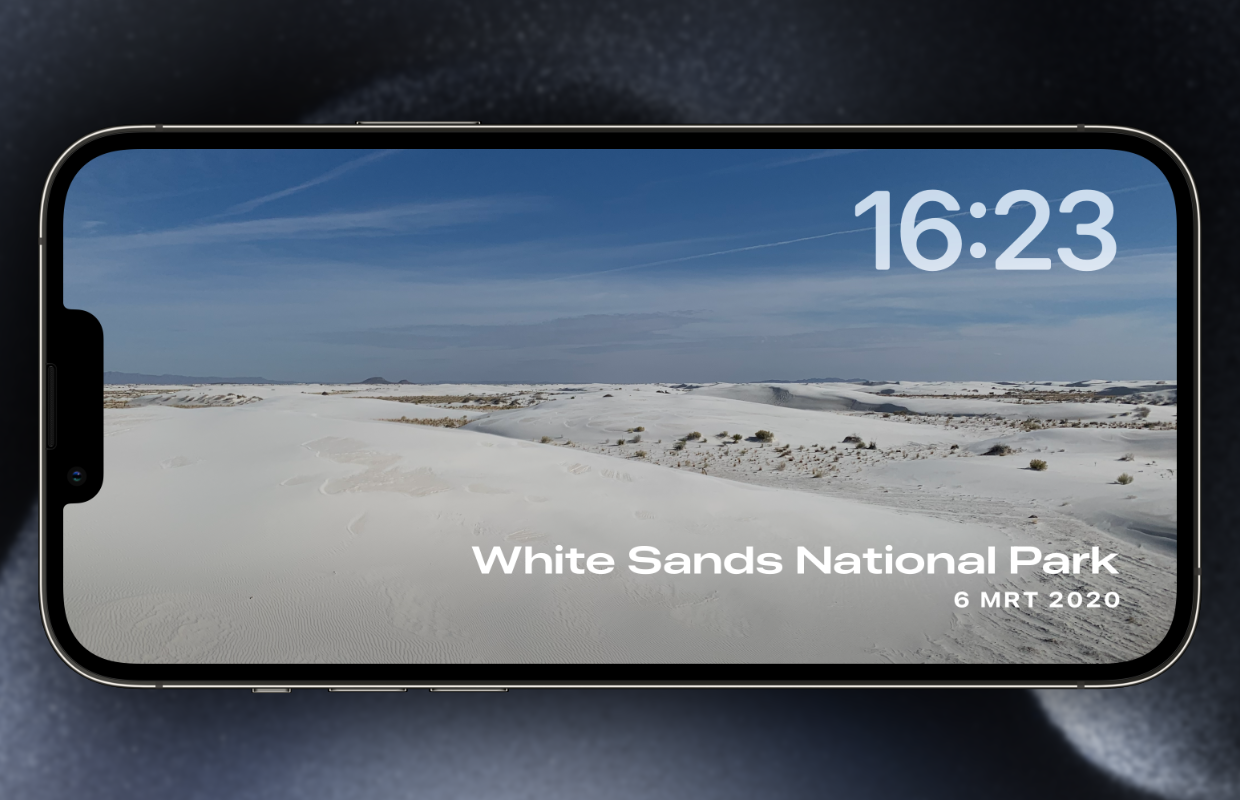
Zo werkt de Stand-by modus in iOS 17
Zodra je iOS 17 geïnstalleerd hebt, krijg je vanzelf de melding om de Stand-by modus in te schakelen. Je krijgt dan een korte uitleg over de nieuwe functie van je iPhone. Je kunt Stand-by ook handmatig in- of uitschakelen, daarvoor moet je naar de instellingen van je iPhone gaan. Dat gaat als volgt:
- Open ‘Instellingen’ op je iPhone;
- Ga naar ‘Stand-by’
- Zet de schakelaar achter ‘Stand-by’ aan.
In dit menu kun je het Stand-by scherm bovendien aanpassen naar je eigen voorkeuren. Met de nachtmodus ingeschakeld kleurt de Stand-by modus rood bij een donkere omgeving. Op deze manier wordt je slaap minder snel verstoord door je telefoonscherm. Als je liever de normale kleuren behoudt, moet je de nachtmodus uitschakelen bij de instellingen van Stand-by.
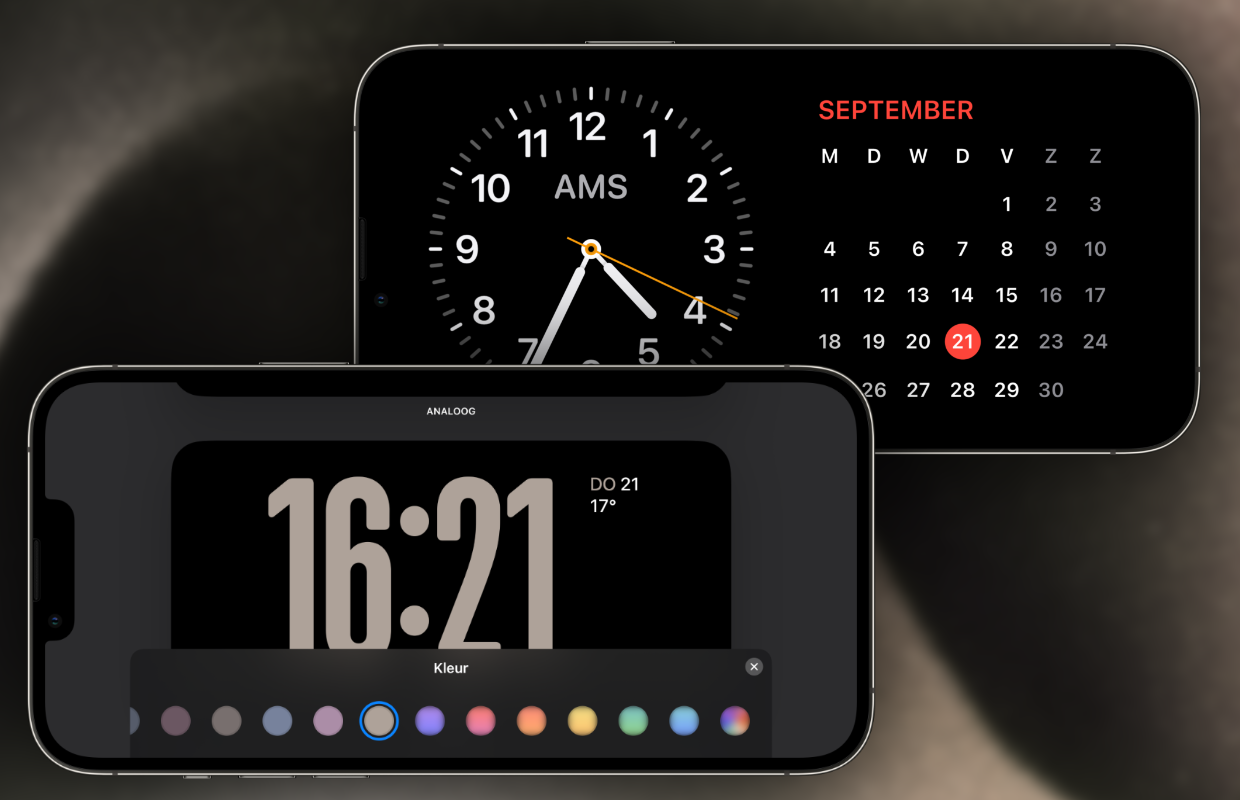
Er zijn verschillende schermen waar je tussen kunt wisselen in de Stand-by modus op je iPhone. Op het eerste scherm zie je standaard een klok, de datum en het weer. Wil je deze widgets aanpassen? Dan moet je eerst de Stand-by modus activeren, dat doe je door de iPhone in horizontale stand vergrendeld op te laden.
Houd vervolgens een van de widgets ingedrukt en ontgrendel de iPhone om een nieuwe app te kiezen. Zo kun je op drie plekken een andere widget instellen. Je wisselt tussen de widgets door omhoog en omlaag te vegen. Op deze manier stel je gemakkelijk in welke apps jij belangrijk vindt om terug te zien in de Stand-by modus op je iPhone.
Steun iPhoned
Je gebruikt een adblocker. Dat vinden we jammer, want advertenties hebben we nodig om onze artikelen gratis aan te bieden. Steun iPhoned door ons aan je whitelist toe te voegen. Alvast bedankt!
Je wisselt tussen de verschillende schermen door naar rechts en naar links te vegen in de Stand-by modus. Het tweede scherm is je fotogalerij. Ook hier kun je naar beneden en naar boven vegen, dan krijg je verschillende albums te zien. Veeg je nog een keer naar rechts, dan krijg je de laatste indeling van de Stand-by modus op je iPhone te zien.
Bij het laatste scherm dient je iPhone als een volwaardige wekker. Door de digitale klok ingedrukt te houden en op het rondje rechtsonder te tikken, kun je de kleur van de cijfers en letters aanpassen. Als je omlaag (of omhoog) veegt, krijg je verschillende indelingen te zien van de digitale nachtklok. Zo vervangt je iPhone met de Stand-by modus eindelijk je wekker!

Meer weten over iOS 17?
De Stand-by modus op je iPhone wordt alleen geactiveerd als de telefoon in een horizontale houding staat én aan de lader ligt. Beweeg de telefoon dus niet teveel, want dan wordt de functie niet actief. Het is daarom aan te raden om een telefoonstandaard te kopen, of om een hoesje te kopen waarin je jouw iPhone rechtop kunt zetten. We hebben hier eerder al een aantal handige cases voor je uitgezocht!
Lees ook: iOS 17: dit zijn de drie leukste functies van de update
Naast de Stand-by modus komen er nog meer handige functies naar je iPhone met iOS 17. Zo krijgen je AirPods er nieuwe instellingen bij en is Kaarten veel uitgebreider in iOS 17. Lees hier alles over de grote iOS-update van dit jaar, zodat je geen enkele functie mist!
Wil je op de hoogte blijven van iOS 17? Meld je dan vooral even aan voor onze dagelijkse/wekelijkse nieuwsbrief. Download daarnaast de gratis iPhoned-app en houd onze website in de gaten. Dan mis je nooit meer een Apple-nieuwtje!
Steun iPhoned
Je gebruikt een adblocker. Dat vinden we jammer, want advertenties hebben we nodig om onze artikelen gratis aan te bieden. Steun iPhoned door ons aan je whitelist toe te voegen. Alvast bedankt!